آموزش نصب گوگل آنالیتیکس فقط در ۳ گام
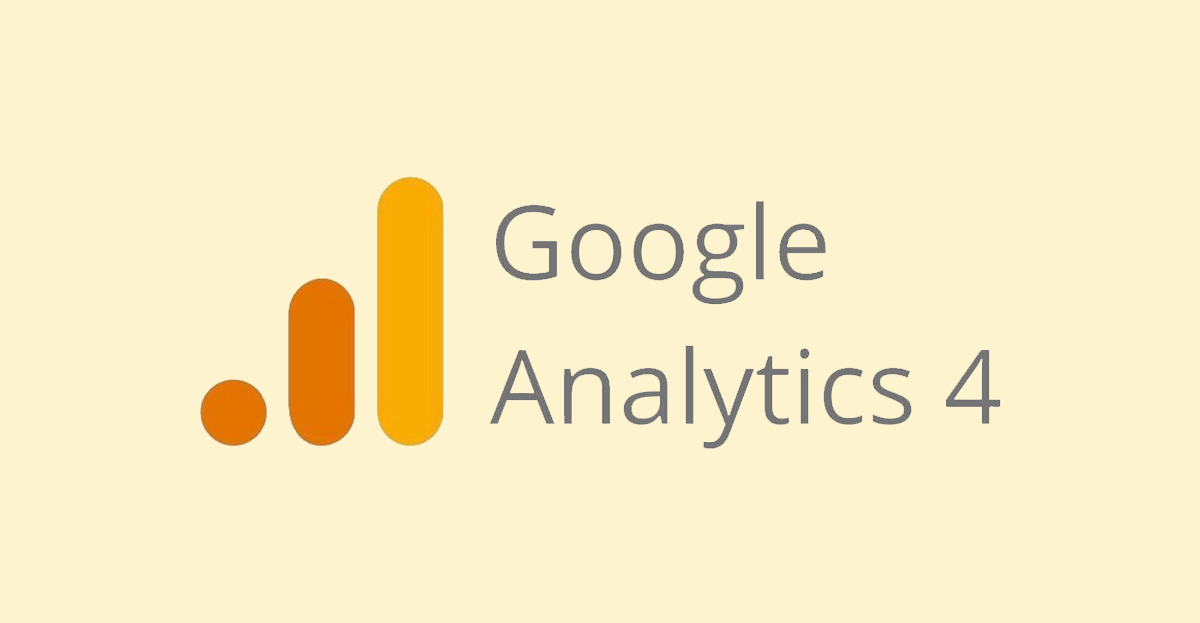
گوگل انالیتیکس یکی از خدمات گوگل برای آنالیز وب سایت هست که در واقع ابزار بینهایت کارآمدی هست و افراد مختلف توی زمینه های مختلف مارکتینگ از اون به عنوان یک سرویس همه فن حریف استفاده میکنن.
فرقی نمیکنه تولید کننده محتوا هستید یا کارشناس سئو،مدیر سایت یا آنالیزور کسب و کار، گوگل انالیتیکس یکی از خدمات گوگل برای آنالیز وب سایت هست که در واقع با این ابزار افراد مختلف توی زمینههای مختلف مارکتینگ از اون آنالیزهای متناسب با نیازشون رو انجام بدن.
با استفاده از داده هایی که گوگل انالیتیکس از سایت، ترافیک ورودی و رفتار کاربران میده ما میتونیم به یک بینش نسبتا کاملی از کاربران و عملکرد سایتمون داشته باشیم و براساس اون کمپینهای مارکتینگی، مباحث بهینه سازی سایت و سئو و موارد مختلف کسب و کارمون رو با استراتژی مناسبتری طراحی کرده و براساس شاخص هایی که گوگل انالیتیکس ارائه میده میتونیم میزان موفقیت هر کدام رو بررسی کنیم.
البته مبحث شاخصهای کلیدی عملکرد یا همون KPI رو توی مقاله جداگانه بصورت کامل بررسی میکنیم ولی الان تمام تمرکزمون رو میزاریم روی گوگل آنالیتیکس و نحوه استفاده کردن از این ابزار حرفهای و پرکاربرد.
تا الان گوگل نسخه های مختلفی از گوگل آنالیتیکس رو منتشر کرده با ویژگی های مختلف و براساس نیازهای کسب و کارها ولی الان توی این تاریخ گوگل تمام تمرکزش رو گذاشته روی گوگل انالیتیکس نسخه 4 یا همون GA4 که نسبت به نسخه قبلی که همون google analytics universal هست یه تغییرات خیلی بزرگی داشته که یکی از مهمترین تغییراتش اینه که همه چی و هر عملی در سایت به عنوان ایونت (Event) ثبت میشه.
نصب گوگل آنالیتیکس
اول از همه این نکته رو بگم که برای داشتن اکانت گوگل آنالیتیکس باید یه حساب گوگل یا جیمیل داشته باشید که بتونید به اکانت گوگل انالیتیکس دسترسی داشته باشید پس اول یک حساب جیمیل بسازید که در ادامه بهش نیاز داریم.
نکته دوم اینه که به خاطر تحریم هایی که دیگه برامون عادی شده و چپ و راست هر اتفاقی میفته یا اونوریها فیلتر میکنن یا اینوریها باید دست به دامان ابزارهای دور زدن تحریم بشیم که این مورد رو خودتون دنبالش بگیرید و اونی که پایدارتر هست رو انتخاب کنید، البته یه تیم ایرانی به نام شکن داره توی این زمینه فعالیت میکنه و بصورت رایگان میتونید ازش استفاده کنید، کافیه توی گوگل بزنید شکن و ازش استفاده کنید.
حالا وقته استارت هست.
برای اضافه کردن گوگل انالیتیکس کافیه که وارد سایت گوگل مارکت پلیس به آدرس زیر بشید.
https://marketingplatform.google.com/about/analytics/
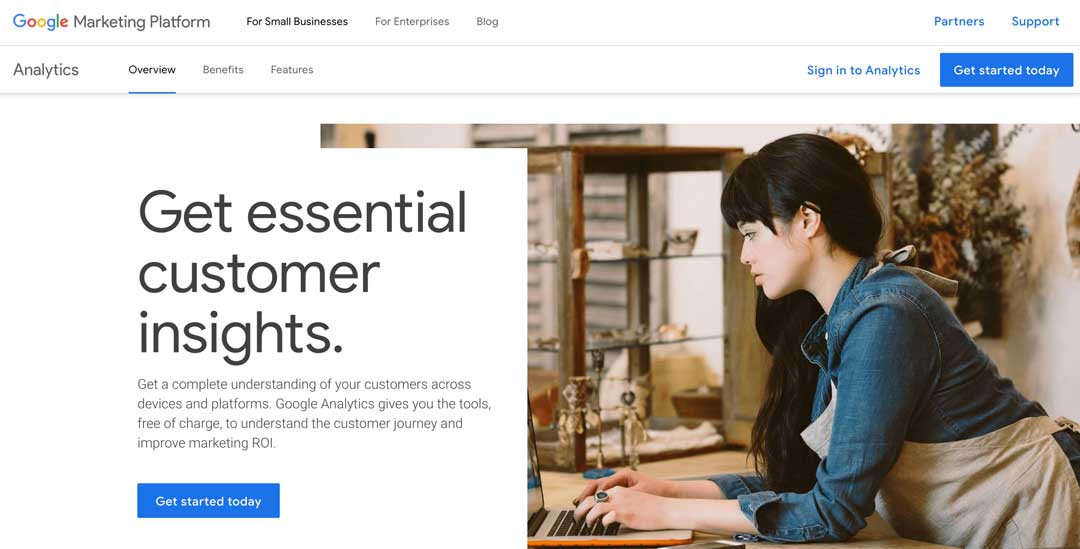
توی این صفحه روی دکمه get Started today بزنید تا بریم مرحله بعدی که گوگل میخواد که با حساب گوگل وارد بشد، پس ایمیل و پسورد رو وارد کنید تا بریم حساب گوگل انالیتیکس رو ایجاد کنیم.
طبق چیزی که مشاهده میکنید باید اطلاعاتی که گوگل میخواد رو توی فیلد های مورد نظر پر کنید.
مرحله اول باید یک اسم برای اکانت خودتون تعیین کنید که صد البته باید انگلیسی باشه، سعی کنید که اسم خود کسب و کارتون باشه. این رو هم بگم که شما محدودیت ساخت ۱۰۰ اکانت رو روی ایمیلتون دارید، که در واقع میشه گفت ۱۰۰ تا بیزینس مختلف، برای خودش اصلا عدد کمی نیست.
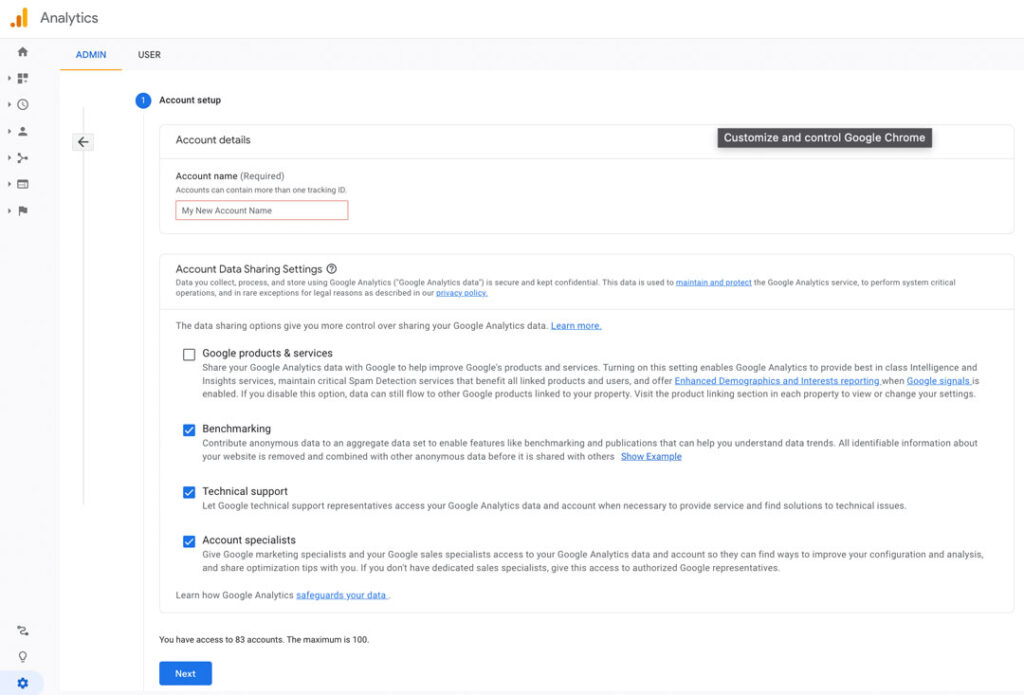
حالا روی دکمه next بزنید تا وارد مرحله دوم یا همون Property setup بشیم و باید یک اسم برای property خودتون مشخص کنید.
پراپرتی (property) چیست؟
در واقع پراپرتی نشاندهنده دادههای وب سایت یا اپلیکیشن شما میباشد.
یک کسب و کار ممکن هست که چندین سایت و یا اپلیکیشن ارایه بدهد و با استفاده از پراپرتی های مختلف میتونه دادههای کسب و کارش رو جداگانه و در یک اکانت آنالیز کنه.
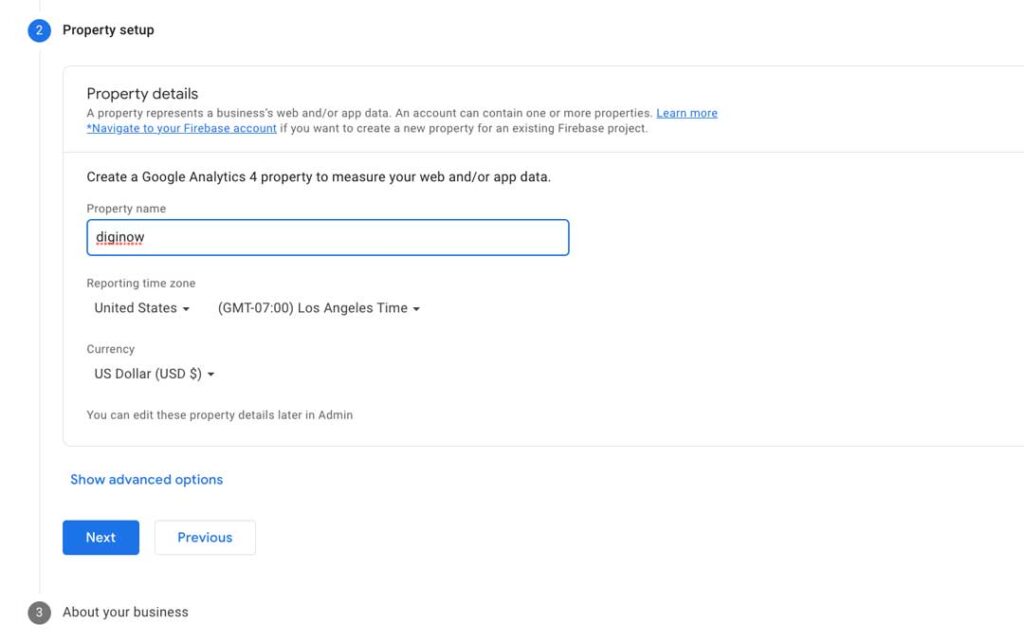
اینجا هم میتونید اسم کسب و کار یا سایت رو به عنوان property انتخاب کنید.
در بخش Reporting time zone باید کشور و ساعت رو انتخاب کنیم که با توجه به تحریم ها بهتره بدون هیچ تغییری همینطوری بریم مرحله بعدی، پس روی دکمه next کلید کنید.
مرحله سوم About your business
گوگل میخواد بدون که حوزه فعالیت شما چیه و توی کسب و کارتون چند نفر کار میکنه و اینکه چه چیزی گوگل انالیتیکس میخواید .
البته این رو بگم که هرچیزی میتونید انتخاب کنید و هیچ تاثیری توی عملکرد و ویژگی های گوگل نداره.
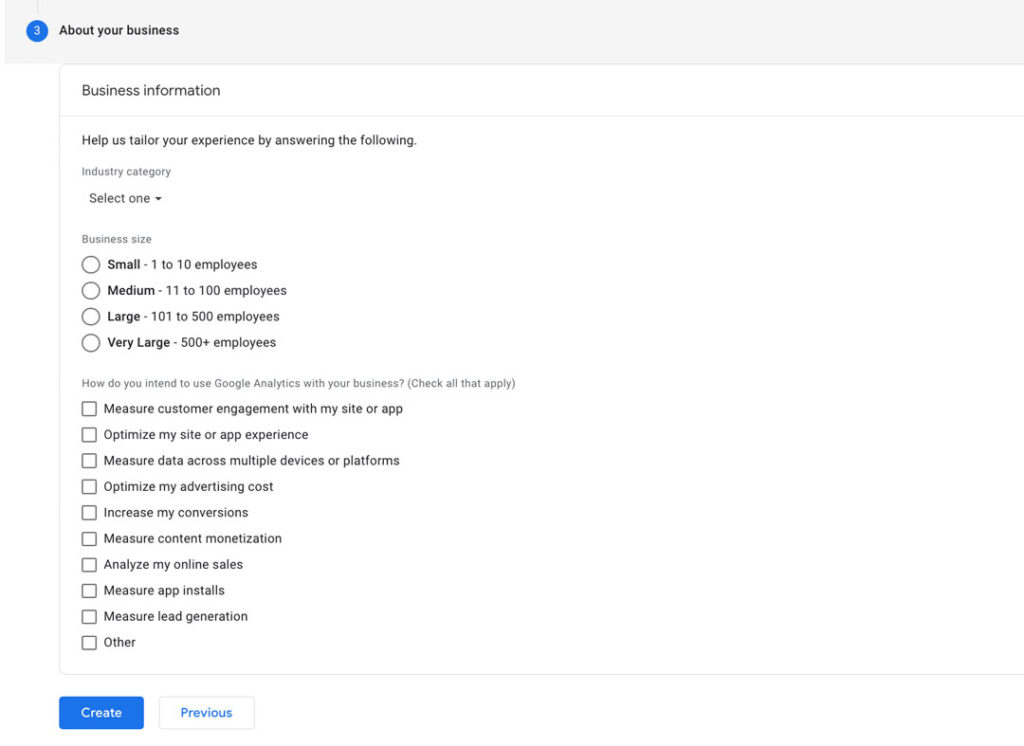
بعد از وارد کردن اطلاعات روی create بزنید.
یه پاپ آپ نمایش داده میشه که از شما میخواد قوانین رو قبول کنید و ماهم با تیک زدن گزینه مورد نظر و کلیک روی I accept قوانین رو قبول میکنیم.
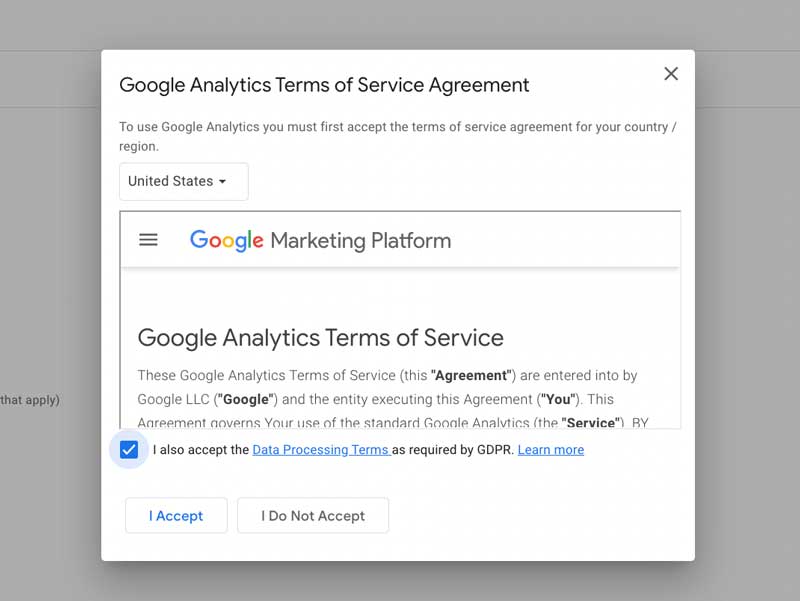
میرسیم به مرحله ساخت data stream تا گوگل انالیتیکس بتونه جمع آوری داده ها رو شروع کنه.
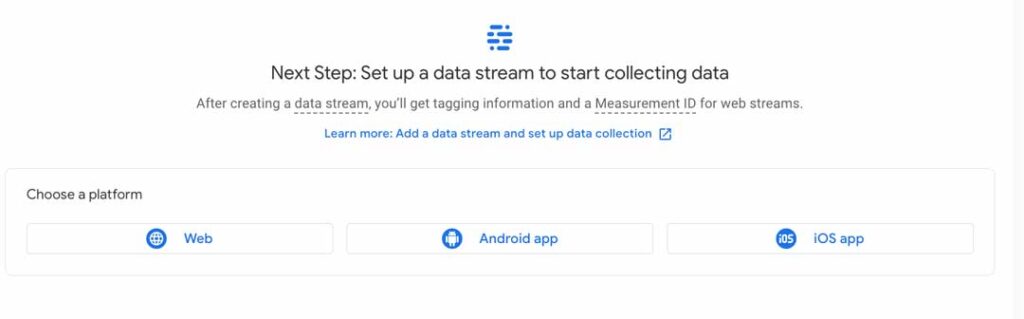
دیتا استریم(data stream) چیست؟
دیتا استریم همون جریان داده ها از وبسایت یا اپلیکیشن شما می باشد.
حالا مشخص کنید که چه چیزی رو میخواید استریم کنید، ما روی web میزنیم تا دادههای مربوط به سایت رو استریم کنیم.
حالا آدرس سایت را به همراه انتخاب پروتکل که الان دیگه باید همه سایتها https باشه رو موارد کنید.
اسم سایت رو هم در stream name وارد کنید.
توی بخش Enhanced measurement به همون میگه که یکسری از اینتراکشنها توی سایت بصورت اتوماتیک توسط گوگل انالیتیکس محاسبه میشه، مثلا اگه کاربر اسکرول کرد و یا روی دکمه کلیک کرد این موارد بصورت اتوماتیک بدون اینکه نیاز باشه که شما برای ارزیابی اونها کدی به سایت اضافه کنید قابل محاسبه است.
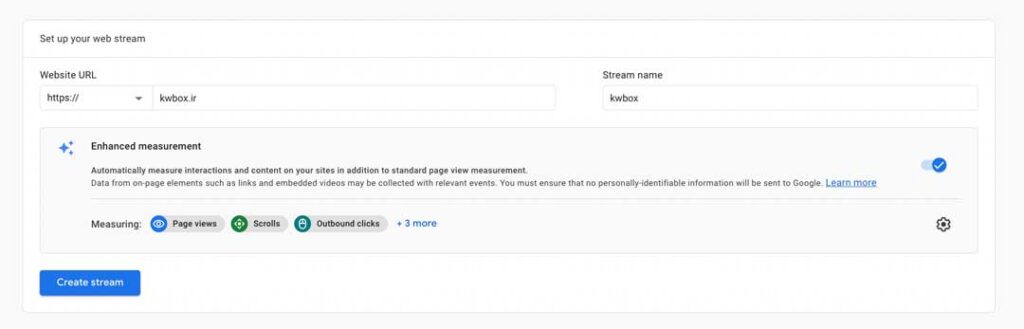
در نهایت روی دکمه create stream کلیک کنید تا استریم ایجاد بشه.
میرسیم به مرحله آخر که باید که قطع کد جاوا اسکریپت گوگل انالیتیکس رو به سایت اضافه کنید تا از این به بعد هر اتفاقی توی سایت میفته به گوگل انالیتیکس ارسال بشه.
یه چند تا مورد هست که توی تصویر بهتره باهاش آشنا بشید.
Measurement ID چیست؟
در واقع این آیدی به گوگل آنالیتیکس میفهمونه که از کدوم دیتا استریم داره دیتا ها ارسال میشه.
راستی ممکنه به هر دلیلی شما نیاز به ۲ تا گوگل آنالیتیکس نیاز داشته باشید مثلا بلاگ یا ساب دامین کاملا جداگانه دارید و میخواید کاملا جداگانه اونا رو بررسی کنید و تیم های جداگانه داره روش کار میکنه و دیتاهای هر دامنه و هر ساب دامنه منحصرا مربوط به اون تیم هست، برای اینکار میتونیم استریم های جداگانهای درست کنیم و کد هاش رو داخل سایت بذاریم.

این کد جاوا اسکریپت رو خودتون یا طراح سایت باید بذارید توی هدر سایت که اگه سایتتون وردپرسی هست میتونید با استفاده از افزونه insert header and footer کد رو به هدر سایت اضافه کنید.
کافیه توی بخش افزونه ها، افزونه مورد نظر رو جست جو کنید و بعد از نصب فعال کنید.
توی مرحله بعدی از بخش تنظیمات وردپرس روی افزونه insert header and footer کلیک کنید و کد جاوا اسکریپت را دارد header اضافه کنید و ذخیره کنید و تمام.
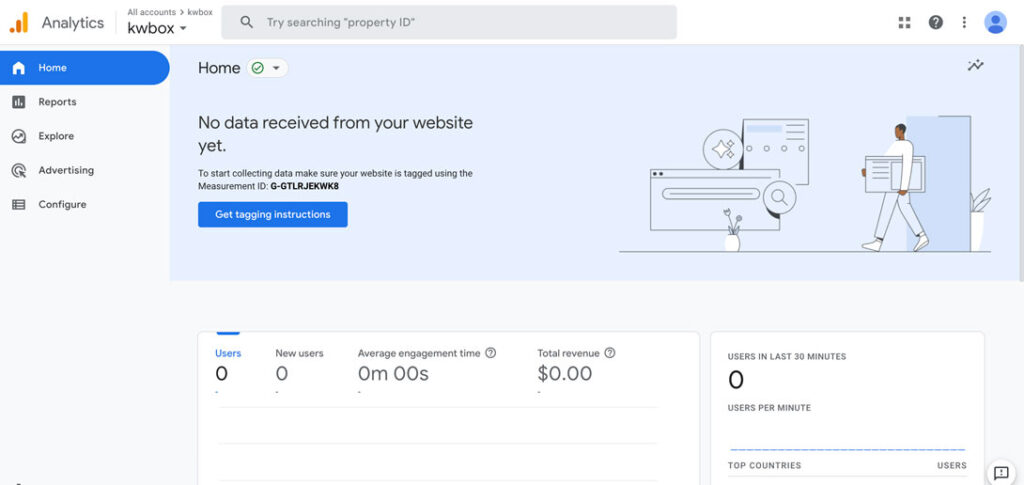
این رو هم در نظر داشته باشید که ممکنه ۲۴ ساعت طول بکشه که دیتاهاتون توی گوگل آنالیتیکس نمایش داده بشه پس اگه چیزی نمایش داده نمیشه اصلا نگران نباشید.
البته یه روش دیگه هم استفاده از تگ منیجر هست، توی آموزش اضافه کردن گوگل انالیتیکس با تگ منیجر میتونید تنها با چند کلیک ساده اضافه کنید، که پیشنهاد میکنم از تگ منیجر برای اضافه کردن گوگل آنالیتیکس استفاده کنید.
آموزش ویدیویی نصب گوگل آنالیتیکس GA4
توی این مقاله سعی کردیم روش نصب و اضافه کردن گوگل آنالیتیکس GA4 رو خدمتتون بصورت گام به گام معرفی کنیم، راستی اگه سوالی داشتید میتونید توی کامنت ها بپرسید.
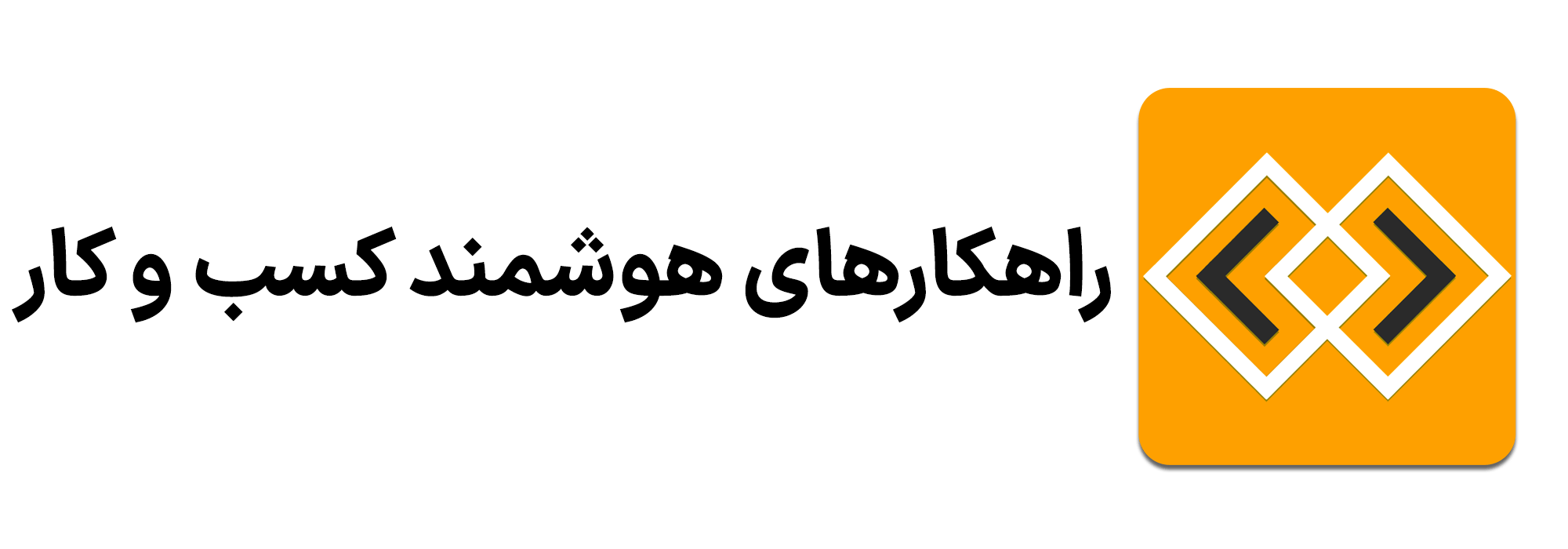
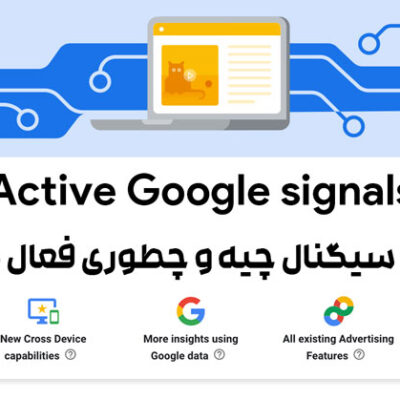
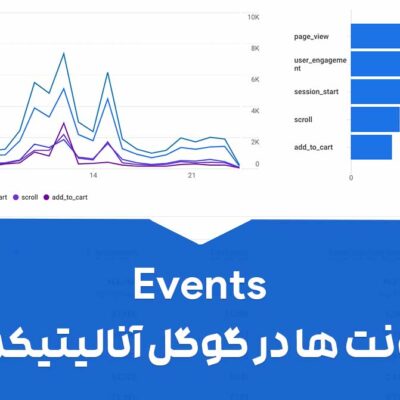
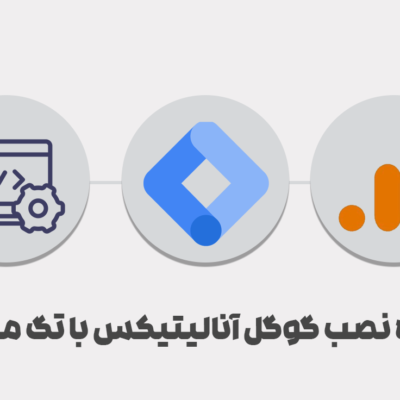
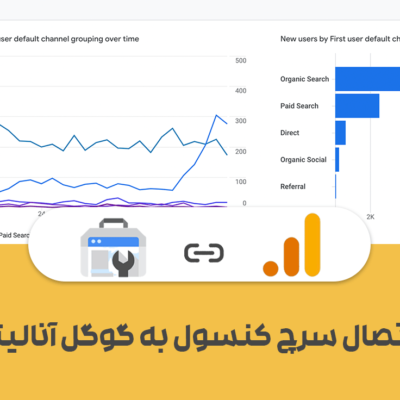
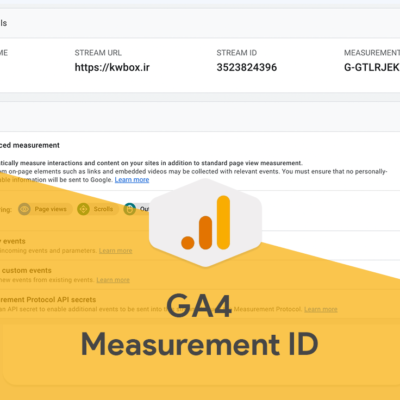
دیدگاهتان را بنویسید